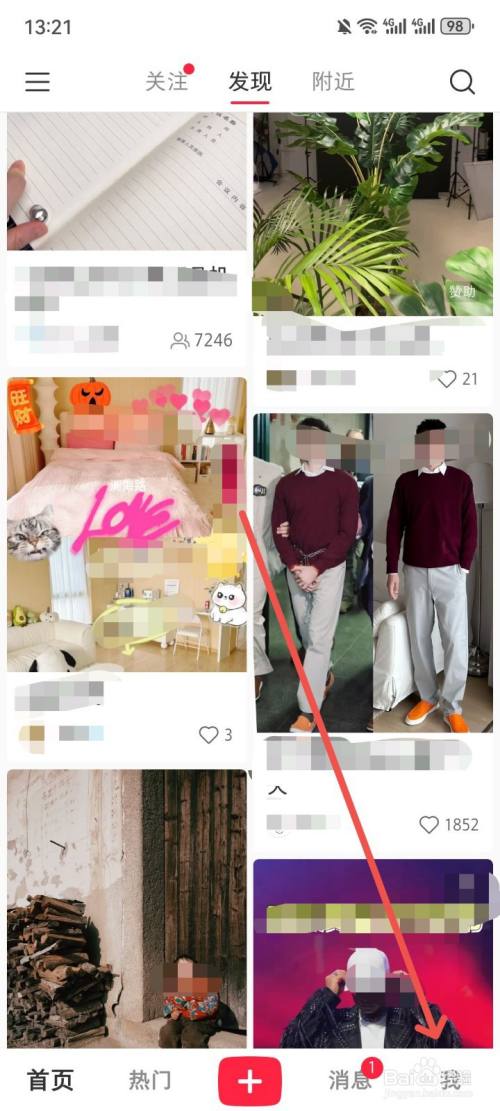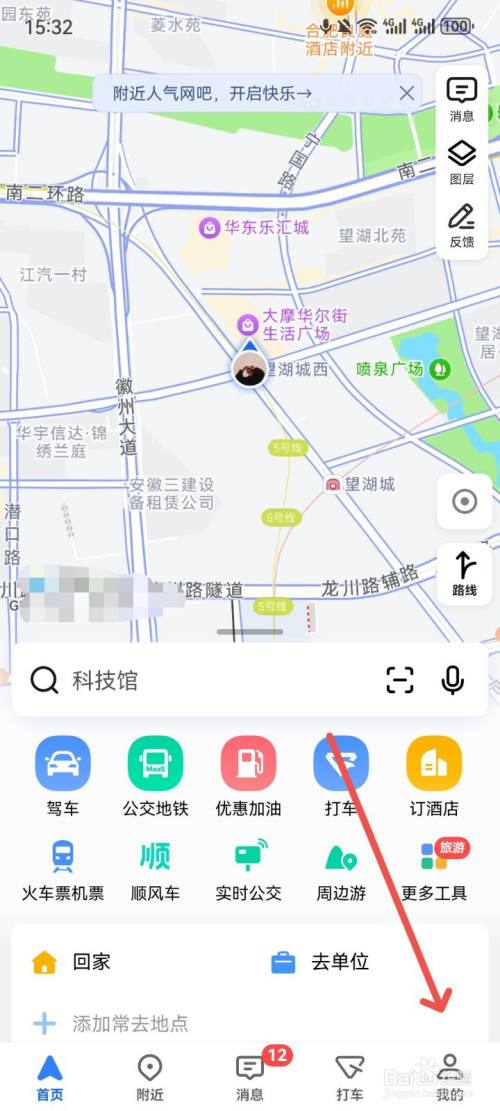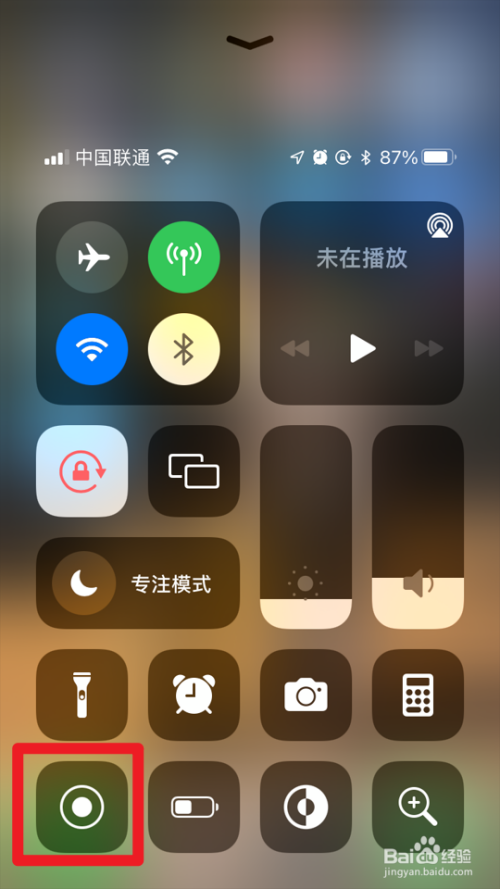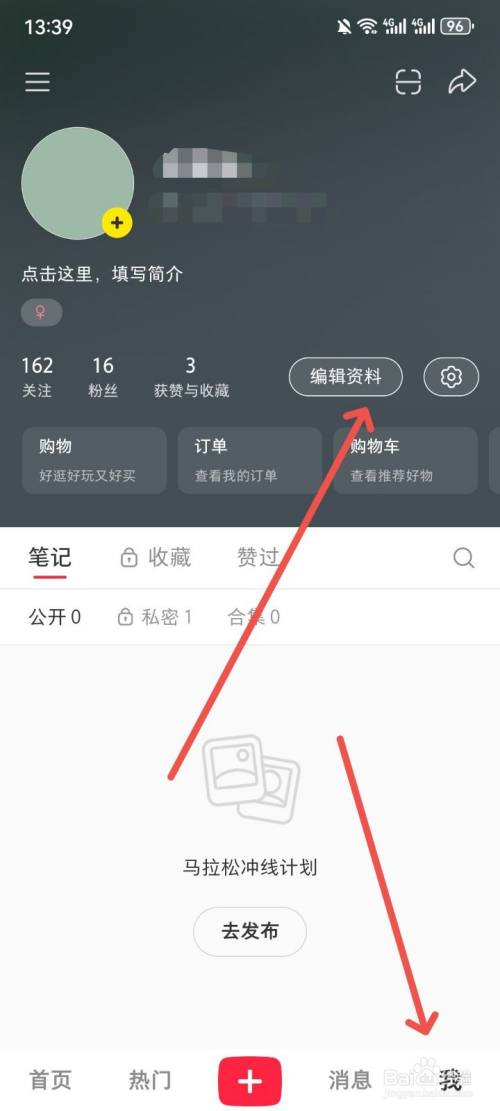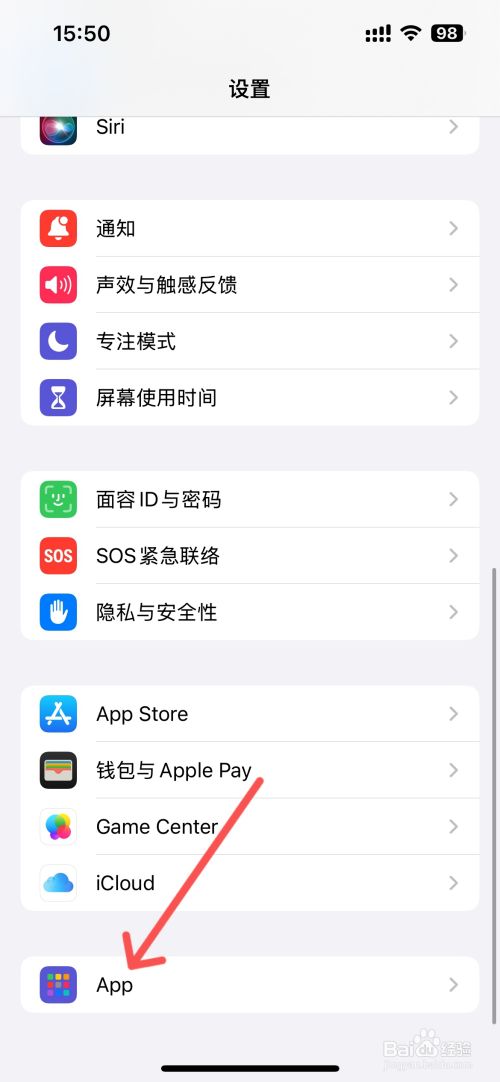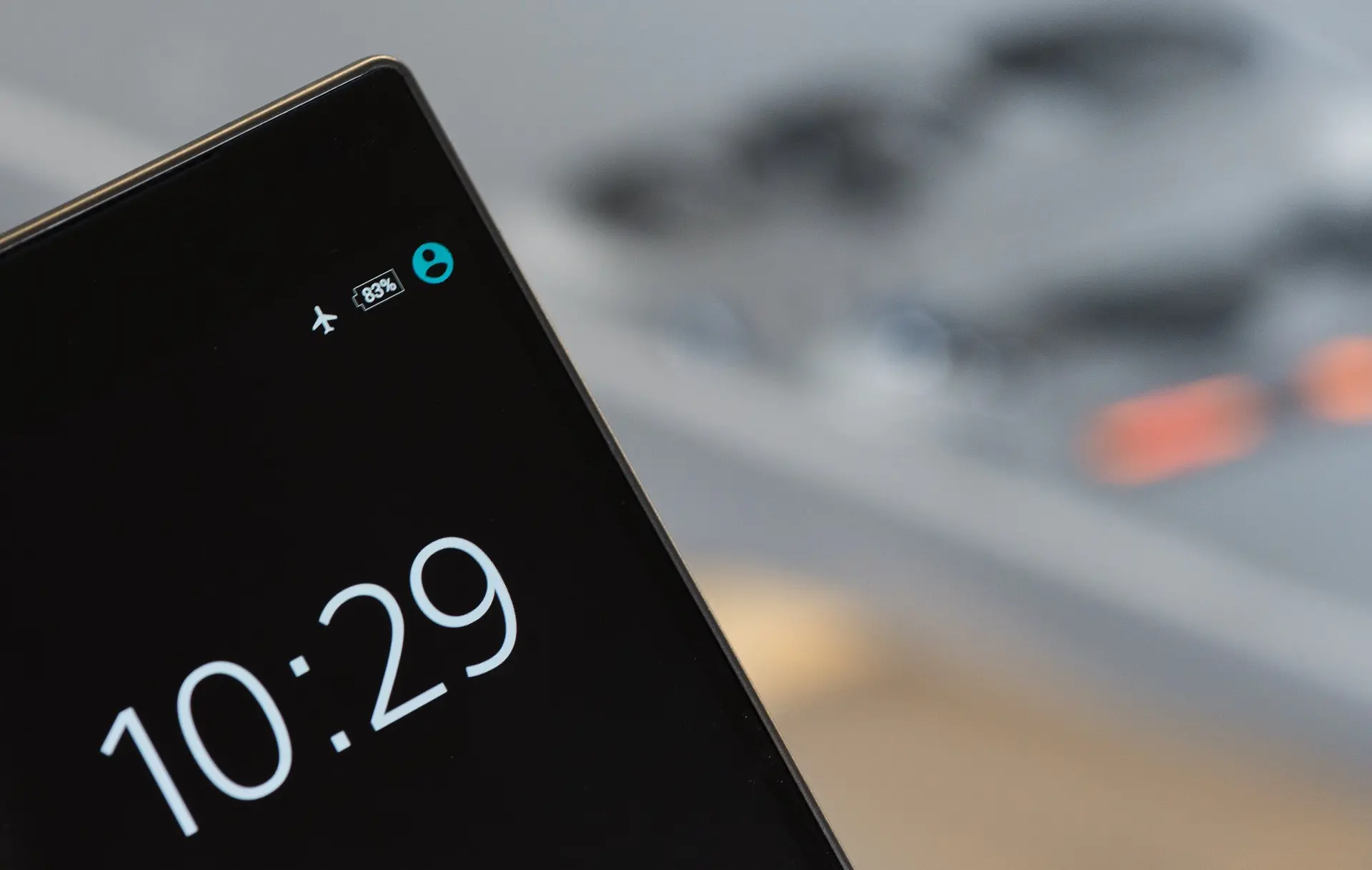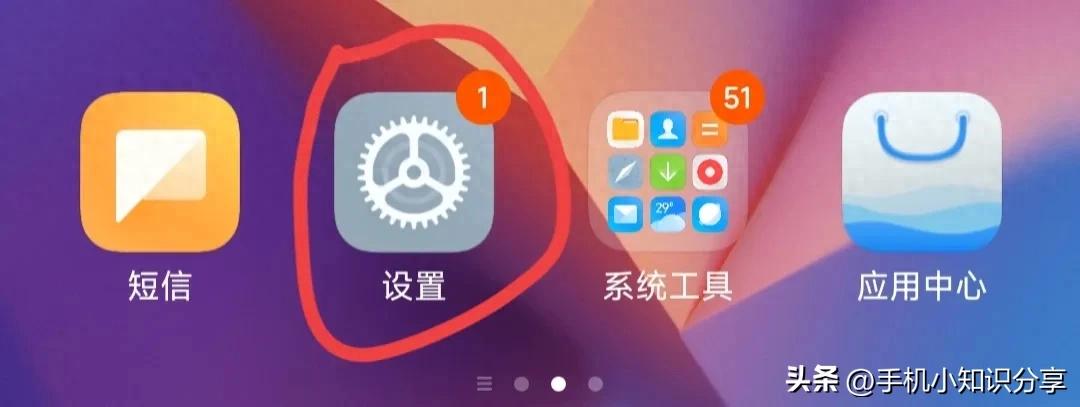在日常生活中,我们经常会遇到需要制作切片苹果手机视频的情况,但是许多人可能并不清楚如何进行操作。苹果手机提供了简单易用的裁剪教程,让我们能够轻松地将视频剪辑成想要的片段。今天我们就来介绍一下如何利用苹果手机进行视频裁剪,让您可以在短时间内完成专业水准的视频制作。
苹果手机如何裁剪教程
具体步骤:
1.首先我们打开\”相册\”
![图片[1]-如何制作切片苹果手机视频?苹果手机如何裁剪教程-趣考网](https://oss.xajjn.com/article/2025/03/07/1509527168.jpg)
2.在相册中找到\”视频\”分栏,手机里的视频都被放在这个分栏中
![图片[2]-如何制作切片苹果手机视频?苹果手机如何裁剪教程-趣考网](https://oss.xajjn.com/article/2025/03/07/1509527169.jpg)
2本页面未经许可获取自百度经验
3.找到我们想要裁剪的视频,这里我们要裁剪的是这个长度为1:02的视频
![图片[3]-如何制作切片苹果手机视频?苹果手机如何裁剪教程-趣考网](https://oss.xajjn.com/article/2025/03/07/1509527170.jpg)
4.打开后我们看到有一个播放按钮,我们要点击的是右边上部的\”编辑\”
![图片[4]-如何制作切片苹果手机视频?苹果手机如何裁剪教程-趣考网](https://oss.xajjn.com/article/2025/03/07/1509527171.jpg)
5.在\”编辑\”中我们看到下面进度条变成了带左右箭头的进度条,拉动中间的白色竖条可以预览视频。我先按住最左边的箭头符号。
![图片[5]-如何制作切片苹果手机视频?苹果手机如何裁剪教程-趣考网](https://oss.xajjn.com/article/2025/03/07/1509527172.jpg)
6.按住箭头符号向右拖动,可以看到进度条左边部分变为白色了。这部分将不显示在最终的视频内,左边箭头的位置就是最终视频开始的位置
![图片[6]-如何制作切片苹果手机视频?苹果手机如何裁剪教程-趣考网](https://oss.xajjn.com/article/2025/03/07/1509527173.jpg)
7.紧接着我们把右边的箭头也相应的向左拖动,这样我们的结束位置也定义好了。只有在左边箭头和右边箭头内部的视频内容将被保存
![图片[7]-如何制作切片苹果手机视频?苹果手机如何裁剪教程-趣考网](https://oss.xajjn.com/article/2025/03/07/1509527174.jpg)
8.点击右下角的完成,我们看到一个选项。推荐选择存储为\”新剪辑\”,当然您要是觉得原来的完全没有用了也可以选择\”修剪原件\”
![图片[8]-如何制作切片苹果手机视频?苹果手机如何裁剪教程-趣考网](https://oss.xajjn.com/article/2025/03/07/1509527175.jpg)
以上就是如何制作切片苹果手机视频的全部内容,还有不清楚的用户就可以参考一下小编的步骤进行操作,希望能够对大家有所帮助。
© 版权声明
本文中引用的各种信息及资料(包括但不限于文字、数据、图表及超链接等)均来源于该信息及资料的相关主体(包括但不限于公司、媒体、协会等机构)的官方网站或公开发表的信息。部分内容参考包括:(百度百科,百度知道,头条百科,中国民法典,刑法,牛津词典,新华词典,汉语词典,国家院校,科普平台)等数据,内容仅供参考使用,不准确地方联系删除处理!
THE END